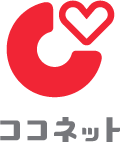スマホの写真やPDFファイルをセブンイレブンで簡単に印刷する方法

スマホの写真やPDFファイルを印刷したいけど、プリンタがない、プリンタの使い方が分からない、きれいに印刷できない、家にプリンタがない、インクや用紙が切れた、旅先や仕事先で印刷したい・・・など印刷に困っている方に、簡単にセブンイレブンで印刷できる方法をお伝えします。
⇩ファミリーマート、ローソン、ポプラでの印刷はこちらの投稿をご覧ください
YouTubeショートでも紹介しています。合わせてご覧ください。
https://youtube.com/shorts/eM5T0VEKkHY
セブンイレブンでの印刷は「セブンイレブン-マルチコピー」「かんたんnetprint」「netprint」の3つのアプリが利用できます。
3つのアプリの違いは下記のとおりです。
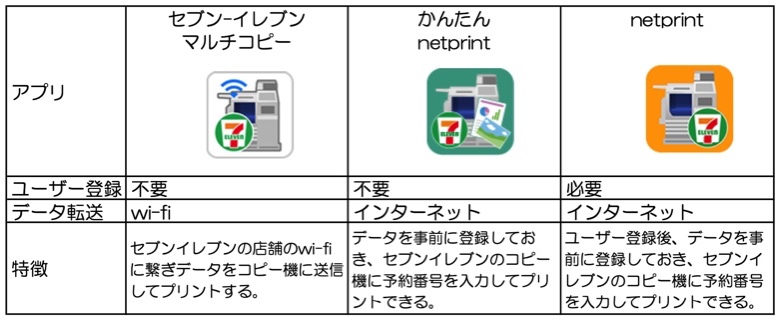
初めての方には、ユーザー登録不要で自宅で準備していく事ができる「かんたんnetprint」がおすすめです。
今回は「かんたんnetprint」の使い方をご紹介します。
自宅での印刷準備
1.まず「かんたんnetprint」をダウンロードします。
2.説明を読んで右下「次へ」を押します。

3.右下の「+」を押します。
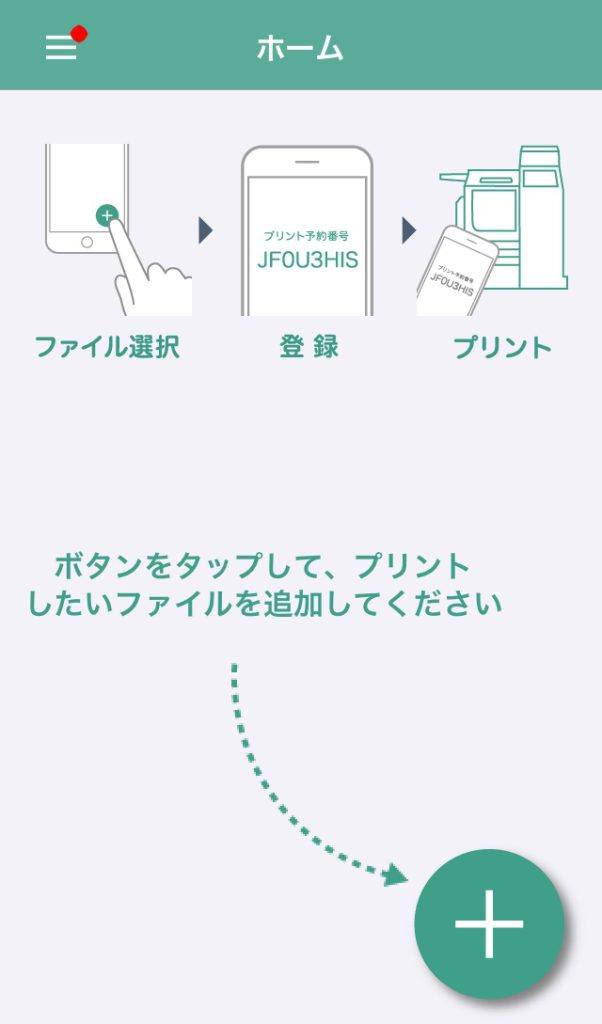
4.プリントしたいデータを下記の手順で選びます。
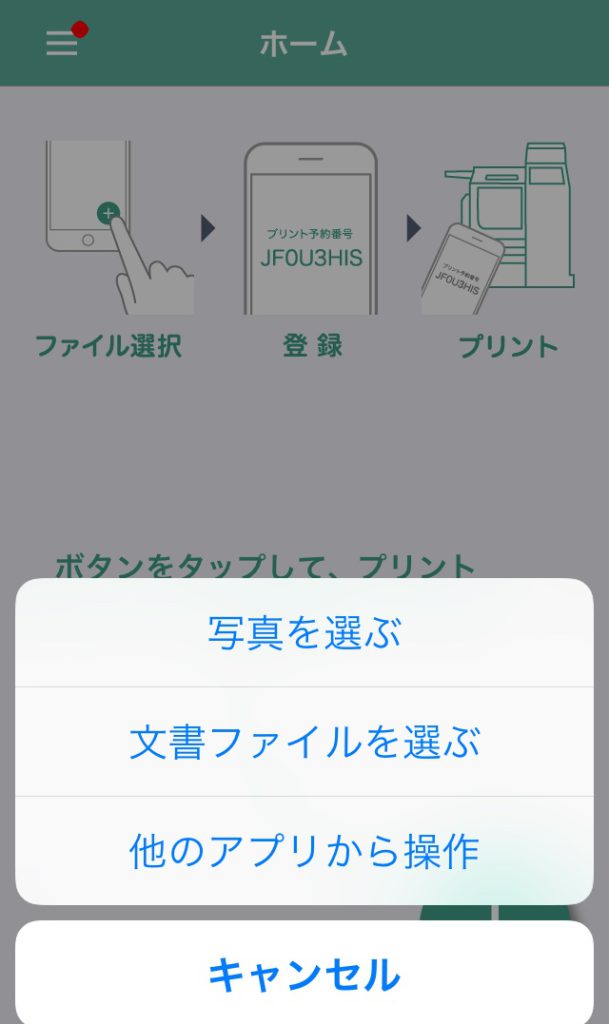
5.写真を印刷したい場合は「写真を選ぶ」を洗濯し、
写真へのアクセスを許可するため、「OK」を選びます。

写真を選び、右上の「次へ」を押します。
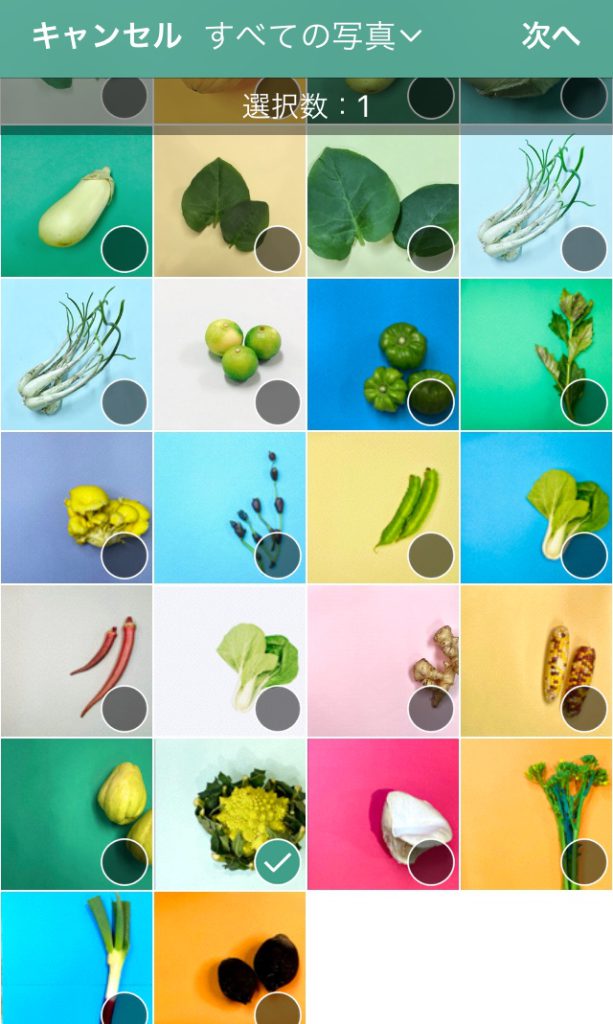
PDFファイルを印刷したい場合は「文書ファイルを選ぶ」を選び、ファイルを選びます。
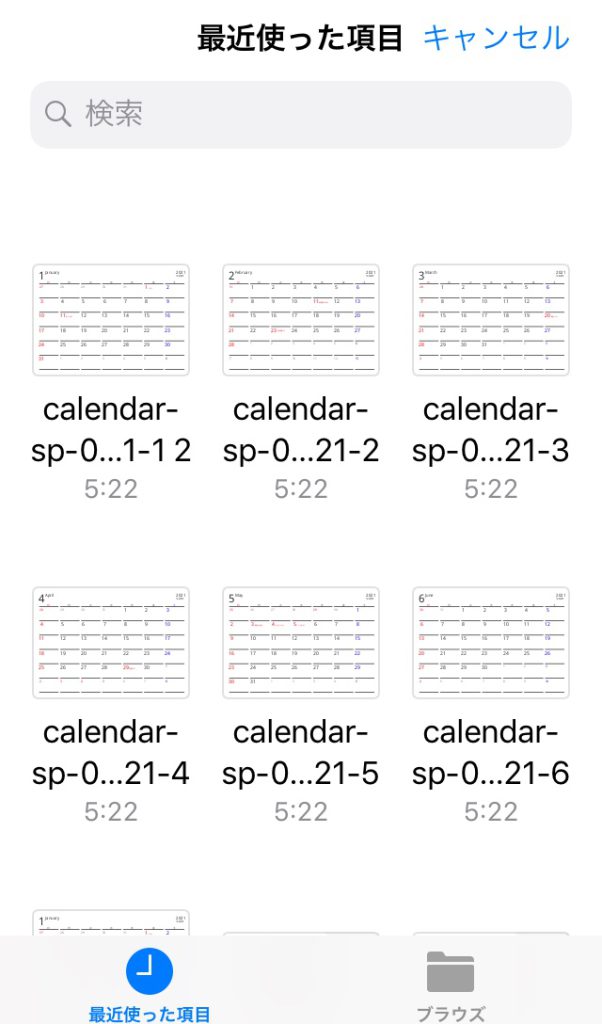
6.用紙サイズやカラーモードを選び、右上の「登録」を押します。
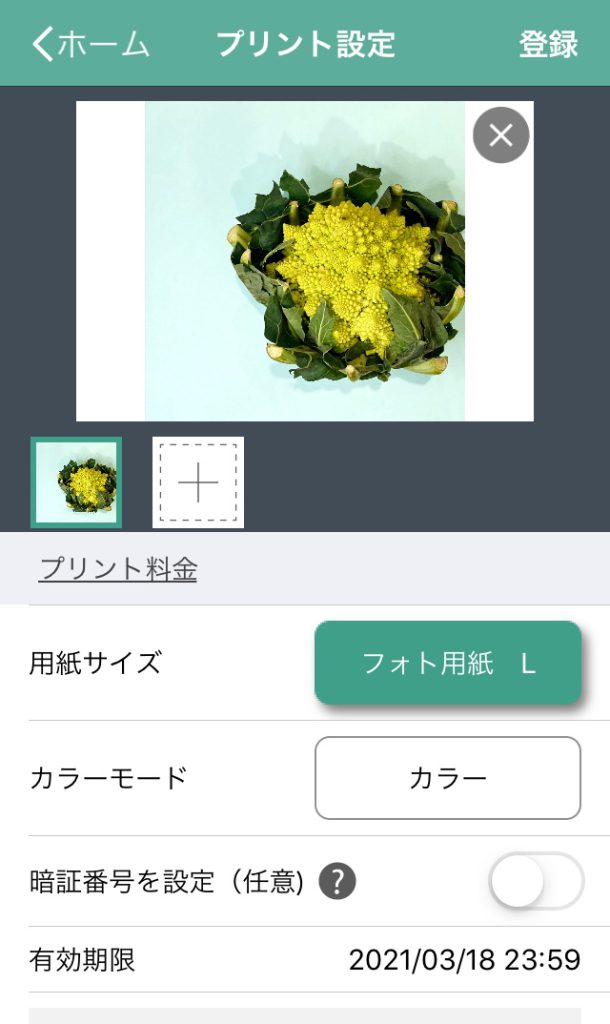
7.「アップロード完了」が表示されたら「閉じる」を押します。
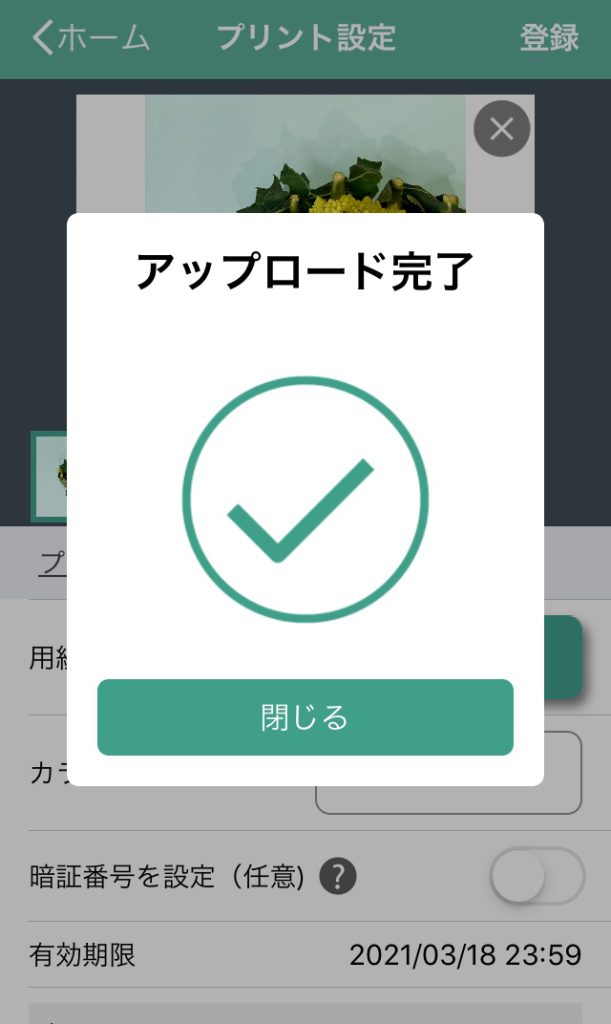
8.自動でホーム画面に戻ります。
「受付中」の文字が表示された後、プリント予約番号が表示されます。
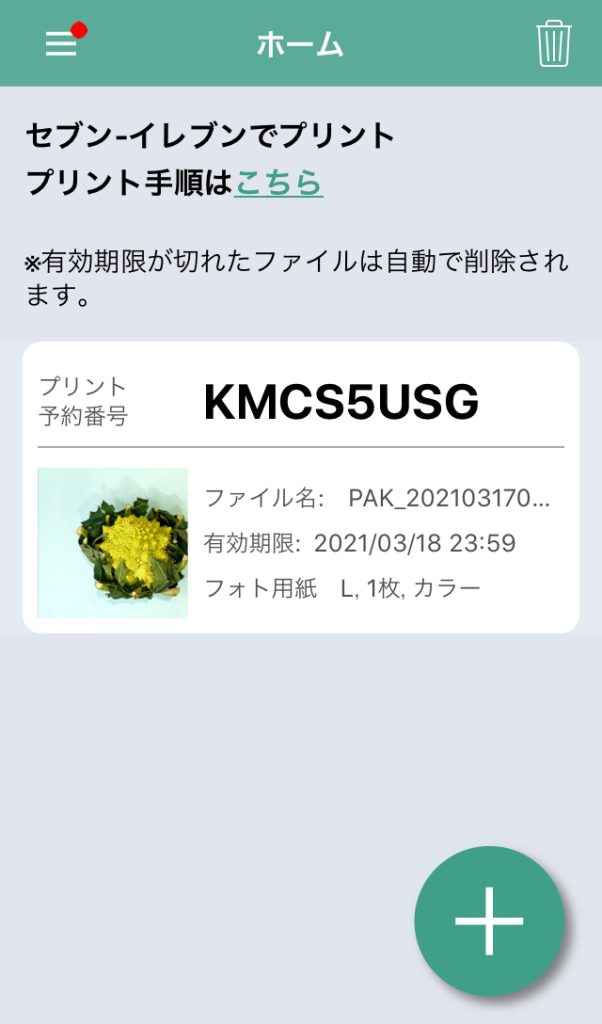
セブンイレブンでの印刷
1.セブンイレブンの店頭のマルチコピー機のメニュー画面の「プリント」を選びます。
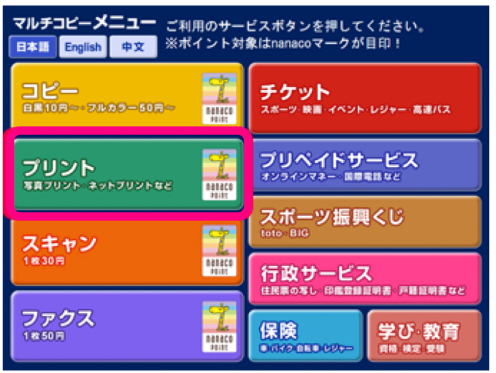
2.「ネットプリント」を選びます。
3.アプリに表示された8桁の「プリント予約番号」を入力します。
4.右下の「確認」ボタンを押すと、印刷が始まります。

これでセブンイレブンでとっても簡単に印刷できますね!
自宅で準備できることも初心者には安心です。印刷が必要な際は活用したいですね。

ココネット編集部 ココちゃん
ココネットでハーティストとして働く女の子。お客様とお話しするのが大好きで、色々お話ができるように色々調べて物知り